小米手机怎么和电脑连接传文件 小米手机连接电脑传文件的常见问题解决方法
更新时间:2023-10-22 15:57:31作者:xiaoliu
小米手机怎么和电脑连接传文件,在现如今的信息时代,手机已经成为了人们日常生活中不可或缺的一部分,小米手机作为国内颇受欢迎的手机品牌之一,其功能和性能备受用户青睐。有时候我们需要将手机中的文件传输到电脑上进行进一步编辑或备份,却不知道该如何操作。本文将为大家介绍小米手机连接电脑传文件的常见问题解决方法,让我们一起来探索吧!
方法如下:
1.物理连接手机与电脑,接着在手机从顶上下拉。

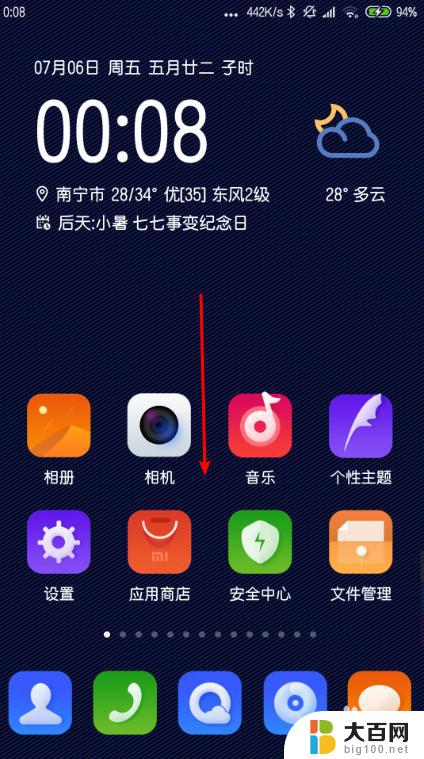
2.点击【不重要通知】 ,点击这个【andriod系统】。
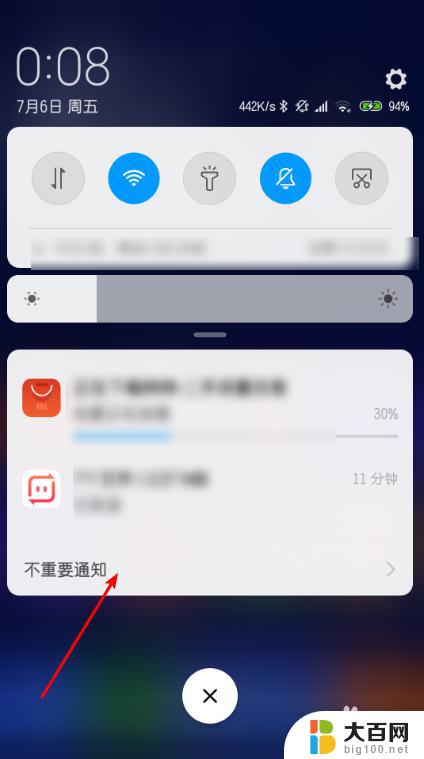
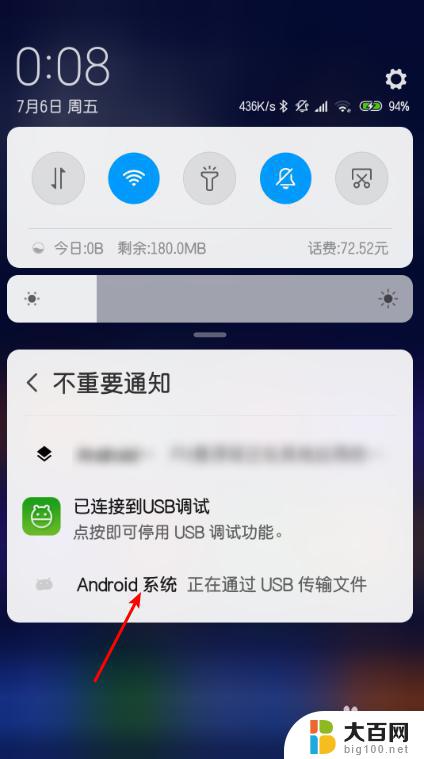
3.选择【传输文件(mtp)】。然后打开这个开始计算机。此刻即可看到你的手机。

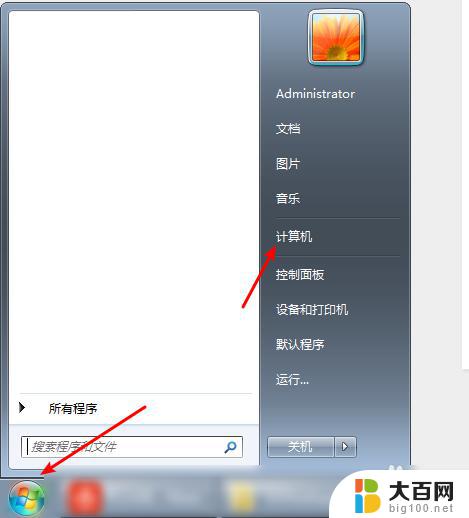
以上是小米手机和电脑连接传文件的全部内容,如果您不太了解,请按照这些步骤进行操作,希望这些步骤能帮助到您。
小米手机怎么和电脑连接传文件 小米手机连接电脑传文件的常见问题解决方法相关教程
- 小米手机电脑传文件 小米手机连接电脑传文件的设置教程
- 苹果手机怎么向电脑传文件 苹果手机连接电脑传输文件失败解决方法
- 苹果手机连接电脑传文件 苹果手机连接电脑传输音乐
- 小米怎么样连接电脑 小米手机如何通过USB连接电脑
- 苹果手机无线连接电脑传输文件 苹果手机连接电脑传输文件的方法
- 小米怎么连电脑 小米手机如何通过USB连接电脑
- 苹果手机的文件怎么传电脑上 苹果手机USB连接电脑传输文件方法
- 手机与电脑蓝牙连接怎么传文件 手机和电脑如何通过蓝牙传输文件
- 苹果手机怎么给电脑传文件 如何通过数据线连接苹果手机和电脑传输文件
- 怎么用数据线把电脑文件传到手机上 手机数据线连接电脑传文件方法
- 苹果进windows系统 Mac 双系统如何使用 Option 键切换
- win开机不显示桌面 电脑开机后黑屏无法显示桌面解决方法
- windows nginx自动启动 Windows环境下Nginx开机自启动实现方法
- winds自动更新关闭 笔记本电脑关闭自动更新方法
- 怎样把windows更新关闭 笔记本电脑如何关闭自动更新
- windows怎么把软件删干净 如何在笔记本上彻底删除软件
电脑教程推荐